在使用麦克风的时候,有的朋友遇到了提示win11麦克风无插座信息的问题,不知道怎么解决。这时候我们可以尝试手动设置一下麦克风,或者重新安装一下麦克风的声卡来解决,下面一起来看看吧。
【win11常见问题汇总】【安装教程】
方法一:
第一步,点开开始菜单,在上方搜索并打开“控制面板”
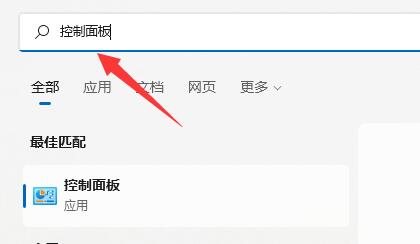
第二步,在控制面板中点击进入“轻松使用”
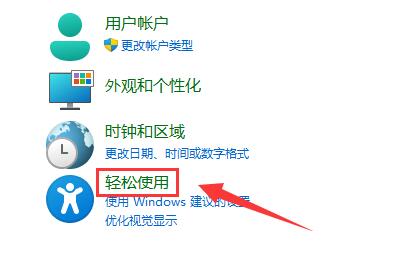
第三步,然后在语音识别下点击“设置麦克风”
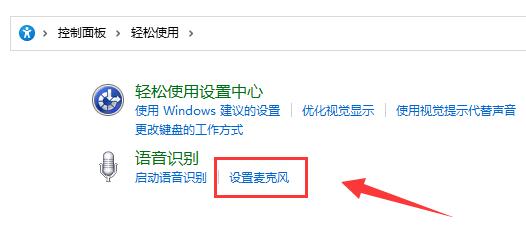
第四步,勾选“桌面麦克风”,点击“下一页”
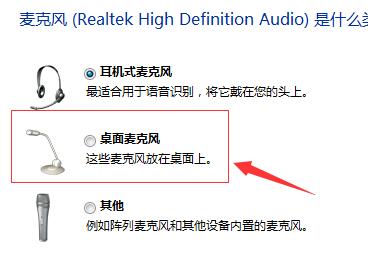
第五步,根据系统提示设置麦克风,如图所示。
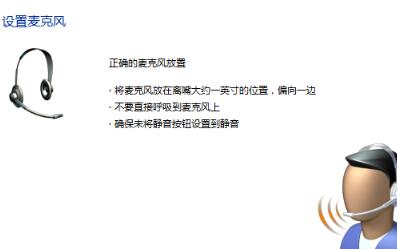
第六步,清晰读出系统要求的语句,完成麦克风测试。
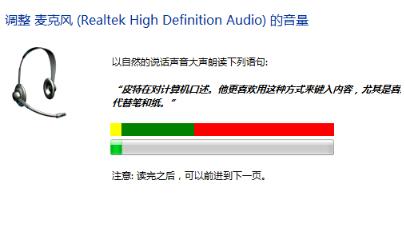
第七步,设置完成后,点击“完成”就能解决麦克风问题了。
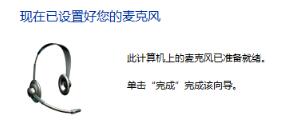
方法二:
1、在麦克风设置中如果显示图示信息。
2、那么需要将“1/2”设置为默认设备。
3、部分麦克风是需要台架才可以使用的,如果使用的此类麦克风那就检查一下是否连接好。
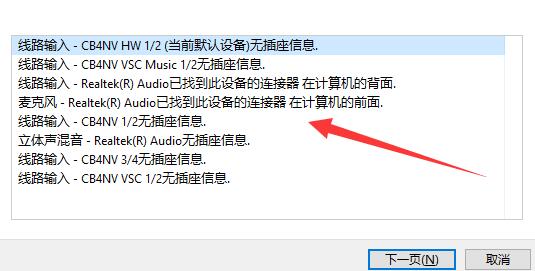
相关文章:麦克风权限设置 | 麦克风没声音
以上就是win11麦克风无插座信息解决方法了,一般来说只有一些需要架子才可以用的麦克风会出现无插座信息的问题。想知道更多相关教程还可以收藏电脑技术网。
 电脑入门学习-入门学习-汉字输入法2
电脑入门学习-入门学习-汉字输入法2
电脑技术网教你学电脑入门学习系列视频教程适合刚学电脑的朋......
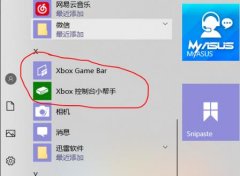 win10不是游戏不能录屏解决方法
win10不是游戏不能录屏解决方法
很多的小伙伴在生活中都会用到录屏,但是最近不少用户都说录......
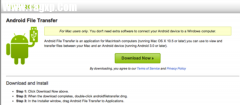 mac如何连接安卓手机
mac如何连接安卓手机
对于大多数安卓用户来说,连接到WIndows的方法非常的简单,但是......
 手机360浏览器如何切换搜索引擎
手机360浏览器如何切换搜索引擎
打开手机360浏览器,点击下方的“三”字形图标。然后,在新窗......
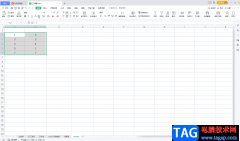 WPS Excel对比两列数据异同的方法教程
WPS Excel对比两列数据异同的方法教程
在需要编辑处理数据时,很多小伙伴都会选择使用WPS表格这款软......
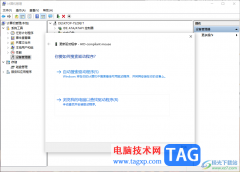
在操作Win10电脑的时候,会通过鼠标进行操作电脑,将鼠标连接在电脑上可以让我们方便操作电脑中的软件、文件等内容,鼠标也是一个驱动程序,当你的鼠标驱动存在不安全,或者该驱动过时...

win10系统是一款非常具有人性化的智能系统!用户们可以通过设置来对你的电脑进行各种设置将电脑改造成你想要的样子!全新来袭的夜间模式可以让用户们得到更多的更好的win10体验,今天小...
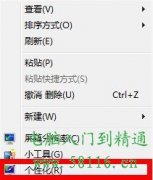
相比Windows XP的桌面背景,相信大家深有感触!WIN7桌面背景更加漂亮了,个性化设置也越来越绚丽。那我们如何更好地利用Windows 7的桌面背景呢? 操作步骤: 在桌面空白处鼠标右击选择...
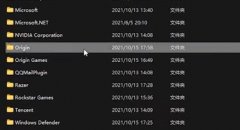
win11由于系统还不完善,会遇到在玩战地5的时候按键失灵的问题,这其实与系统的一个dll文件有关系,只需要将它修改掉就可以解决了。...
一、windows server 2003 3790版本识别 RTM=release to manufacture (公开发行批量生产)是给硬件制造商的版本!是送去压盘的,不是拿去卖的。 OEM=Original Equipment Manufacturer只能全新安装, 和RTM差不多...
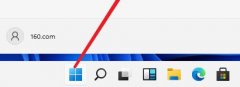
有的用户在安装完win11系统后发消息自己的系统并不是中文版的,英文版根本看不懂。这是因为win11在开发初期使用的是英文环境,所以想要使用中文版的话需要自己在语言设置中进行手动安装...

在使用win10系统的时候,我们如果有事离开还不想关机的话,就只有让电脑进入待机状态睡眠并锁屏了,那么这个锁屏的快捷键是什么呢,快来看看详细的教程吧~...

有些流氓软件会自动联网下载东西,因此有用户想通过win11禁止应用联网的方法来解决,其实我们只需要在防火墙里设置就可以了。...
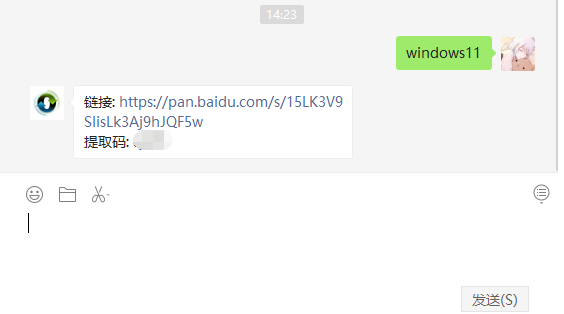
win11系统是微软最新的操作系统,吸引不少网友的好奇,很多网友想安装win11系统体验.那么电脑小白如何安装win11系统呢?下面小编就给大家演示下小白一键装机win11系统教程....

我们在使用win10操作系统的时候,有些小伙伴因为工作学习的需要,要在win10上面安装CAD软件。那么对于win10应该装哪个版本的cad流畅不卡更好一些,小编觉得主要还是要看自身电脑的配置,但是...
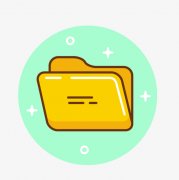
在日常使用电脑时,一般如果出现了故障只能在安全模式下操作,而这时候又需要大量的保存文件该怎么办呢,下面就一起来看看能不能在安全模式下保存文件。...
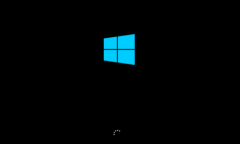
对于win101909无法开机启动系统,一直停留在开机界面不动的情况,小编认为我们可以尝试下将电脑强制关机然后进入其自带的修复模式进行操作即可来解决问题。...

我们在使用win10操作系统的时候,如果遇到了需要重装系统的情况,许多小伙伴就想要自己动手操作一下。那么对于大白菜怎么重装win10系统以及制作u盘启动盘的这个问题还有很多人不知道该怎...

win10开始菜单磁贴是一个非常炫酷的功能,小编使用起来特别的方便,可以帮助您轻松打开需要的软件,还不需要占用桌面。下面来看看增加磁铁和布局吧。...

在win10系统的使用过程中,我们有时候就觉得电脑运行速度突然变卡了,检查之后是因为磁盘占用率过高,达到了100%。对于这种情况,小编认为我们可以在系统的电源选项中进行相关设置修改,...